假期終於結束了! 面臨畢業的時間越來越近了!時間真的過的好快啊! 今天發一個上個學期期末的時候 寫的關於如何使用NetBeans來管理數據的文章,也是 號召志願者合寫一本開源免費的Netbeans 6.1 教程
這個計劃的第一篇文章,肯定有一些不足之處,也希望大家能夠指點出來,給點建議!幫忙改進.先謝謝大 家了!後續還有會有不少關於NetBeans6.1使用的教程,包括我的個人使用心得。希望大家能夠關注!
通過向導建立和使用數據庫
第一步:選擇服務視圖,然後展開DataBase(數據庫節點),右鍵點擊JavaDB
啟動服務器,

然後在右鍵單擊JavaDB,選擇創建數據庫
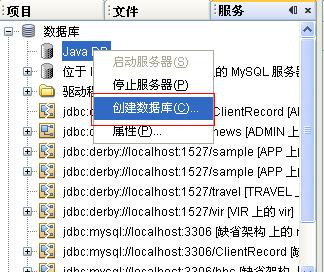
然後在彈出的對話框中填寫相應的名稱,寫完後點擊確定完成的數據的創建。
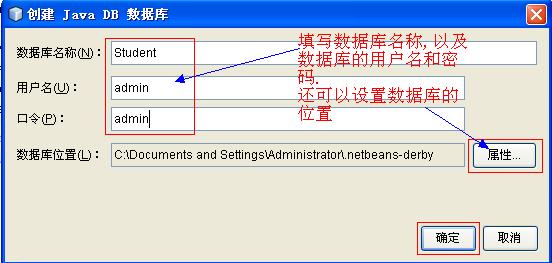
接著下來開始創建數據庫表,創建數據庫表有三種方式,第一種(創建表)是GUI界面的創建數據庫表 ,第二種(重新創建表)是通過原有的數據表結構創建數據表,最後一種(執行命令)是通過寫SQL語句 來創建數據庫表。下面將詳細的說明如和使用這三種方式創建數據庫表。
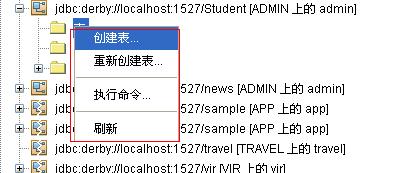
第一種:(創建表)通向導創建
右鍵單擊表,然後選擇創建表,在彈出的對話框中填寫相應的名稱和數據
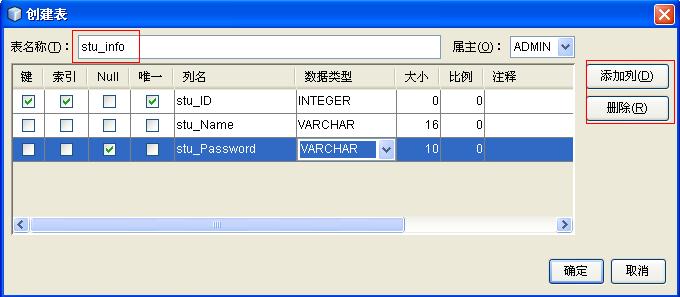
你可以添加列和刪除列,根據自己的需要,選擇添加列,以及對列的創建規則。具體請看截圖,寫好 相應的名稱和數據後點擊確定,就可以在左邊的窗口中看到你剛建立的表了。
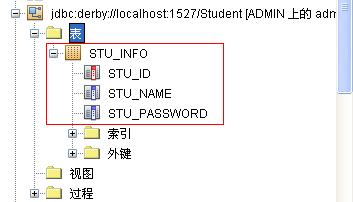
提示:創建數據庫表要注意規則,要不然的話會出現無法創建數據庫表的提示。
第二種(重新創建表)抓取表結構實現數據庫的重用
在講如何創建表之前,先講講如何在已有表的情況下如何抓取表的結構(即創建表的SQL語句)
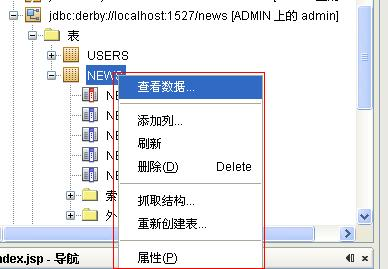
右鍵已有表,然後選擇抓取結構,在彈出的對話框中選擇要保存的位置,
填寫好要保存的數據表結構名字,最後點擊保存。
這樣可以重復的利用已經寫好的創建數據庫表的SQL語句,以後要用到類似的表達餓時候就可以將其拿 來修改,或者完全不修改的使用它來創建數據庫。下面是截圖:
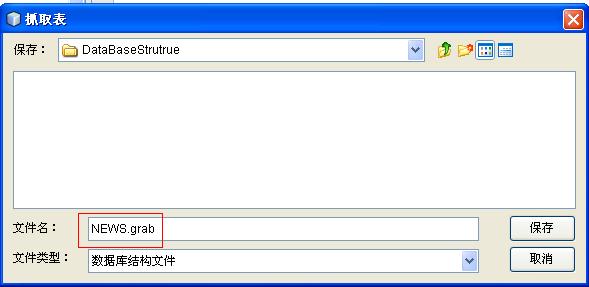
在保存完以後,我們就可以在其他的數據庫中用他來創建表了。方法是右鍵“表”
選擇“重新創建表” 在彈出的對話框中找到數據庫表的結構文件,也就是剛才我們保存的文件。選擇 以後點擊打開按鈕。
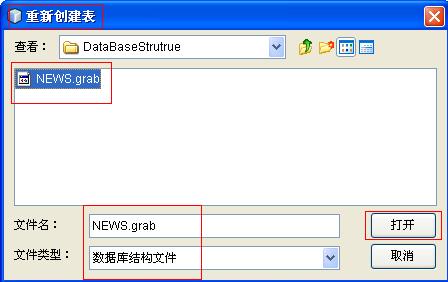
然後會彈出一個對話框,讓你查看SQL語句是否符合您的要求,如果不符合要求
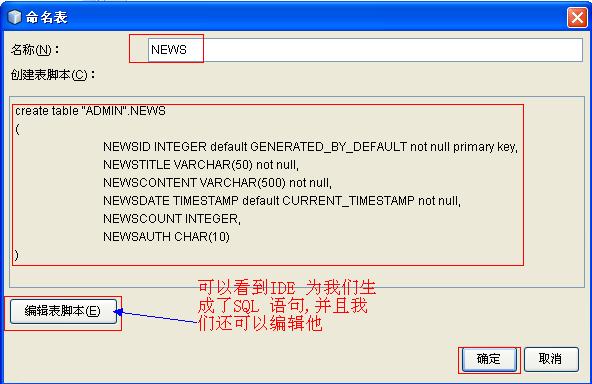
你還可以進行修改,如下截圖
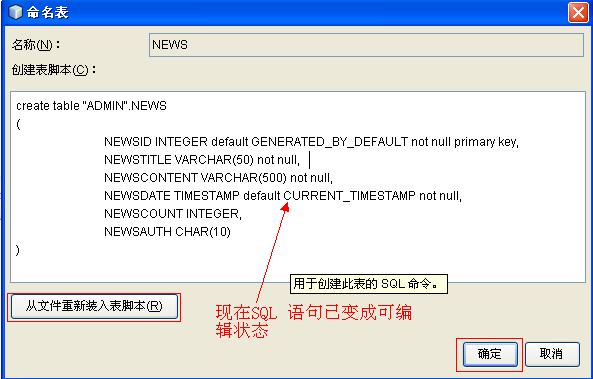
如果你修改錯了,還重新讀入原來的SQL腳本,點擊“從文件重新裝入表腳本”
對於截圖中的SQL 語句還需要修改一下,因為使用的是JavaDB 數據庫,SQL 語句有點問題,對NEWSID 字段設置自動增長應該是
newsid int not null GENERATED BY DEFAULT AS IDENTITY,
最終的SQL 語句如下:
create table NEWS
(
NEWSID INTEGER GENERATED BY DEFAULT AS IDENTITY not null primary key,
NEWSTITLE VARCHAR(50) not null,
NEWSCONTENT VARCHAR(200) not null,
NEWSDATE TIMESTAMP default CURRENT_TIMESTAMP not null,
NEWSCOUNT INTEGER
)
執行完以後就可以看到左邊的視圖中就多了NEWS這張表
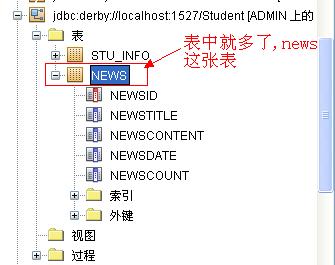
大家可以看到NEWSID 為主鍵它的標示圖標和其他的字段是不同的。
第三種通過命令的方式創建數據庫表
右鍵點擊表,然後選擇“執行命令” 點擊以後就會出現一個編輯SQL語句的面板,然後就在編輯器裡 寫我們的SQL 語句,寫完SQL語句以後,點擊數據庫圖標執行SQL語句。
看截圖:
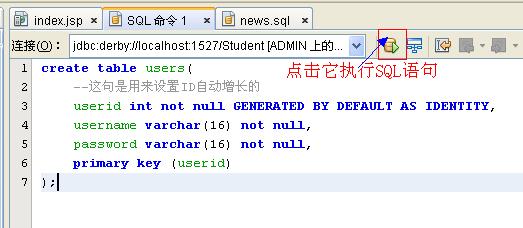
如果SQL 語句沒有錯誤的話就可以正常的執行了,執行的結果提示會在下方的
輸出窗口中顯示:
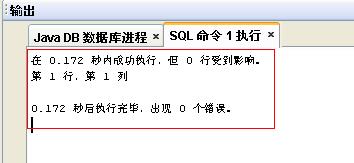
現在你在看看左邊的視圖窗口中是不是又多了一張表呢! 好像沒看到吧?
呵呵,右鍵點擊“表”選擇“刷新” ,
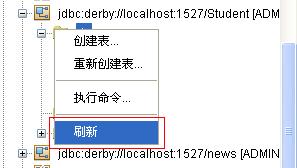
是不是看到新建的表了!
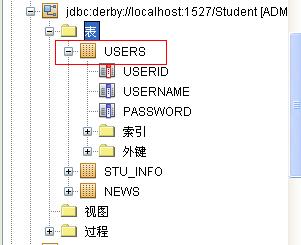
比較以上三種創建數據庫表的方法可以知道,第一種比較直觀,可以通過GUI界面來操作,交互性比較好, 缺點是創建規則不靈活。第二種方法比較方便,可以快速的創建表,他的缺點是靈活性不夠,兼容性會有 問題。第三種方法最直接,也最靈活,兼容性自己可以很好的控制,但是效率比較低。
下一章我們將學習如何對已有的數據庫表進行操作。